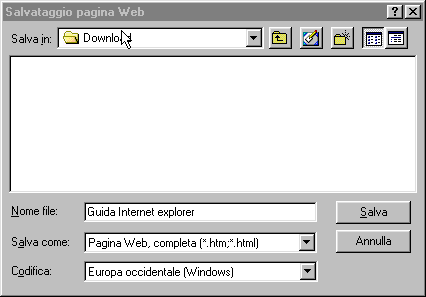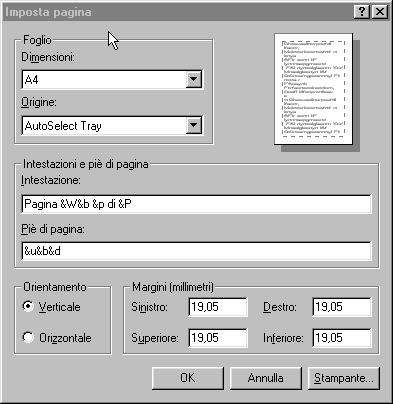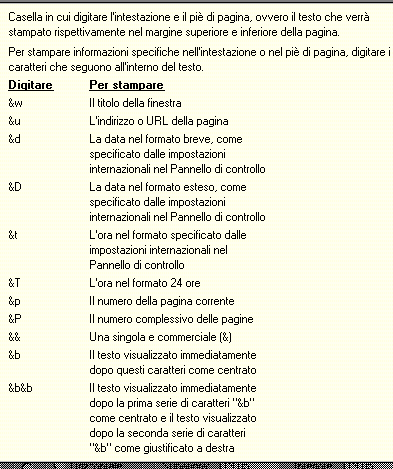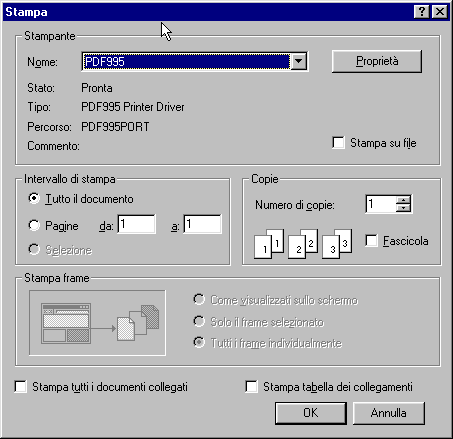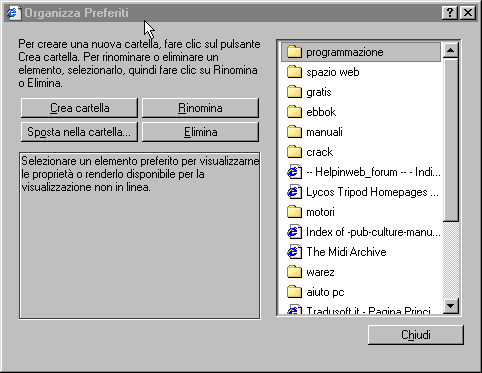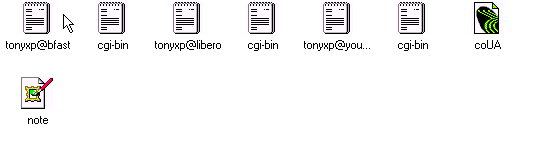....
Iniziamo ad esplorare i vari menu:
Menu file.
Supponiamo che stiate esplorando un sito ma volete visitare allo stesso tempo
altri siti,potete farlo scegliendo la voce nuovo-finestra,vedrete aprire
un'altra finestra e da qui potete esplorare altri siti semplicemente inserendo
l'indirizzo nella barra degli indirizzi.Quando installate il programma avete a
disposizione il programma integrato per la posta,outlook express.Se volete
mandare della posta da internet explorer vi basta selezionare la voce
nuovo-messaggio e si aprirà il programma outlook express,vedremo però che è
possibile impostare anche altri programmi,ma lo vedremo più avanti.Se invece
volete mandare un messaggio ad un newsgroup a cui siete iscritti allora dovete
selezionare nuovo-news.Se invece volete creare un nuovo contatto di posta
scegliete nuovo-contatto,mentre se usate un programma di videoconferenza come
netmeeting allora scegliete nuovo-chiamata via internet.Se avete installato
Microsoft front page potete anche modificare una pagina e salvarla sul vostro
pc,vi basta selezionare la voce Modifica con front page,ma anche qui poi
vedremo che è possibile farlo con altri programmi.Se una pagina web vi è
piaciuta e volete salvarla vi basta selezionare la voce salva con nome e vi
verrà chiesto dove salvare la pagina,potete anche cambiare il nome.Tenete
presente che in genere quando salvate appare già un nome che è quello
impostato dal webmaster,ma voi potete personalizzarlo ecco un esempio:
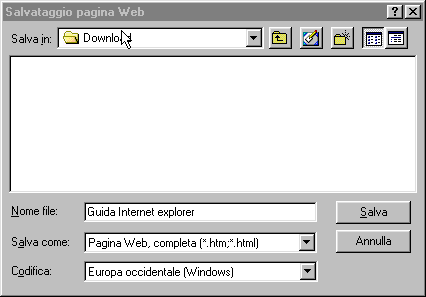
come vedete in nome file compare il titolo che ho impostato per la
guida,quello che compare in alto,voi potete inserire quello che volete,mentre
sotto scegliete come codifica europa occidentale(windows), in salva come
potete scegliere pagina web completa,cioè testo più immagini,oppure solo
testo,oppure potete salvarlo come file *.txt,mentre in mht salvate un unico
file come fosse un archivio.
Per impostare una pagina per la stampa
cliccate su
imposta pagina,ecco cosa compare:
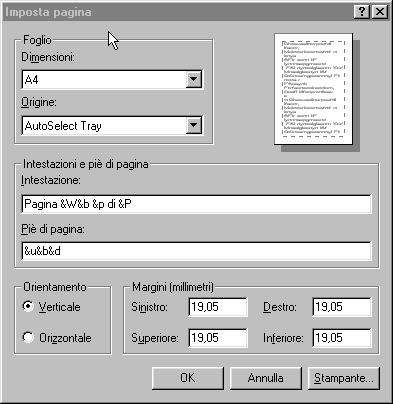
se avete dimestichezza con un word processor sapete già cosa vuol dire
impostare i margini,cioè la distanza tra il bordo superiore o inferiore,o
destro e sinistro rispetto al testo,potete stabilire anche l'orientamento del
testo.Quando voi stampate una pagina vi appaiono delle scritte sotto e sopra
al foglio,come per esempio la data,il nome ed il percorso del file,il numero
della pagina,voi potete eliminarle totalmente oppure personalizzarle,studiate
questa scheda:
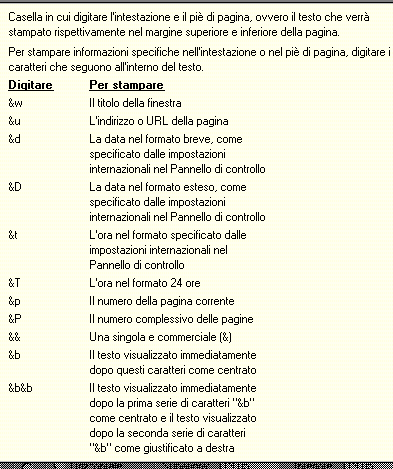
per stampare il documento scegliete stampa:
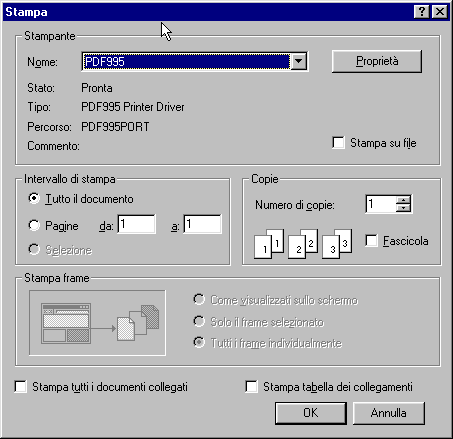
le opzioni ormai le conoscete se usate spesso la stampa,ma ci sono due opzioni
quelle due in fondo che spieghiamo.Se volete stampare oltre alla pagina che
visualizzate anche quelle ad essa collegate allora spuntate l'opzione
"stampa tutti i documenti collegati",poi se volete stampare anche
una pagina che contenga il riepilogo di tutti i collegamenti allora spuntate
l'opzione"stampa tabella collegamenti".Per visualizzare un'anteprima
di stampa cliccate su anteprima di stampa,da qui potete stabilire lo zoom in
avanti ed indietro.Se volete
inviare una pagina come allegato di posta,scegliete invia-pagina per posta
elettronica,si attiverà il programma della posta.
.....
Quando
volete copiare parte di testo ed incollarlo per esempio in blocco notes,vi
basta selezionarlo sulla pagina mantenendo premuto il mouse e poi scegliete
dal menu modifica la voce copia,quando siete nel blocco notes cliccate su
incolla.Se dovete copiare tutto il contenuto di una pagina ed incollarlo in un
word processor, scegliete la voce seleziona tutto e poi dal programma
scegliete incolla.Ma c'è un problema,facendo cosi vengono selezionate anche
le immagini e se dovete incollare in blocco notes,esse non verranno certamente
salvate visto che blocco notes è in ascii,ma succede anche con altri
programmi,allora è preferibile selezionare solo il testo,solo che diventa
difficile con una pagina lunga.Allora usate questa scorciatoia,mantenete
premuto il tasto ctrl e cliccate sulla lettera A,vedrete selezionato solo il
testo.Se volete cercare una parola in particolare nella pagina, selezionate
Trova in questa pagina,adesso inserite la parola,poi dovete scegliere da dove
iniziare la ricerca giù/sù;se la vostra parola è per esempio cani e nel
vostro documento c'è anche la parola canile,come vedete quest'ultima è una
parola composta da cani+le,se volete cercare solo cani dovete spuntare
l'opzione parole intere.
Cliccate su trova e su trova successivo per passare ad eventuali parole
successive.
Menu
visualizza.
Potete impostare ciò che deve comparire sulla barra degli strumenti,quelli in
alto sono i menu,ma in basso avete anche i pulsanti standard,se non li volete
deselezionate la voce barra degli strumenti-pulsanti standard,per non vedere
la barra degli indirizzi (quella in cui scrivete gli indirizzi) allora
deselezionate la voce relativa.Poi potete anche ascoltare la radio trasmessa
via rete,selezionate la voce radio,ci sono anche i suggerimenti della guida
che potete visualizzarli.Potete personalizzare la barra degli strumenti,andate
su visualizza-barra degli strumenti-personalizza.Nella finestra che vi compare
avete alla vostra sinistra le icone che sono disponibili nel programma,se ne
volete aggiungere qualcuna sulla barra degli strumenti vi basta selezionarla e
cliccare sulla freccia rivolta a destra (aggiungi) potete anche visualizzarle
come icone piccole,e se non volete la scritta accanto alle icone scegliete
nessuna etichetta.
Cercare
in internet.
Per poter cercare su internet possiamo usare il motore di ricerca interno,sulla barra degli indirizzi scrivete la parola da cercare e cliccate
su invio o sul pulsante vai.
....
Mentre state navigando potete tornare ad una pagina vista in precedenza
cliccando sulla freccia rivolta indietro o sulla sua freccia a fianco,mentre
per andare avanti cliccate sull'altra,se poi volete visualizzare la home
page,cioè la pagina iniziale ,dal menu visualizza scegliete vai a pagina
iniziale.Se siete soliti creare pagine web sia in html o usando programmi
appositi,dovete sempre aggiornare il contenuto di una pagina,per esempio avete
ideato una pagina in cui è scritta una frase,poi avete modificato il tutto in
blocco notes,prima salvate le modifiche in blocco notes e poi cliccate su
aggiorna nel menu visualizza e vedrete il contenuto aggiornato.Mentre state
caricando una pagina se non volete attendere cliccate su termina o sull'icona
a forma di X. Se volete modificare la grandezza del carattere allora dal menu
visualizza scegliete carattere e poi la grandezza che volete.
Preferiti.
Per aggiungere un sito ai preferiti dal menu preferiti cliccate su aggiungi a
preferiti,ora scegliete la cartella in cui aggiungerlo ed il nome se volete
cambiarlo,potete anche creare una nuova cartella.Per organizzare meglio i
preferiti cliccate su organizza preferiti:
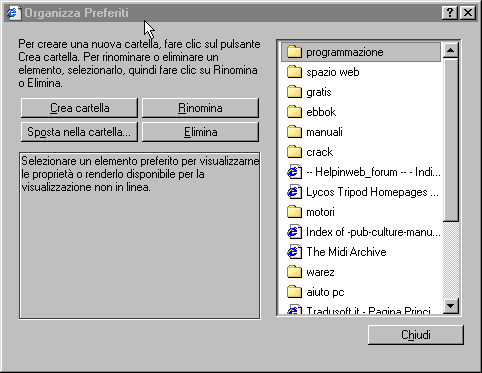
per spostare una pagina in un'altra cartella selezionatela e cliccate su
sposta nella cartella,potete anche rinominarla e cancellarla,potete anche
creare una nuova cartella.
Strumenti.
Dal menu potete leggere la nuova posta cliccando su posta e news-leggi posta o
leggi news,per il resto le altre voci le abbiamo spiegate nel menu File.
Per vedere se sono disponibili degli
aggiornamenti al programma cliccate su windows update.
Per rendere disponibile in modalità non in linea un oggetto preferito
esistente.
- Scegliere Organizza Preferiti dal menu
Preferiti.
- Scegliere la pagina che si desidera
rendere disponibile non in linea.
- Selezionare la casella di controllo
Disponibile in modalità non in linea
- Per programmare l'aggiornamento della
pagina e impostare l'entità del contenuto da scaricare, scegliere il
pulsante Proprietà.
- Prima di passare in modalità non in
linea, verificare che la pagina sia nella versione più recente
scegliendo Sincronizza dal menu Strumenti.
- È possibile rendere disponibili in
modalità non in linea le pagine Web anche senza aggiungerle
all'elenco Preferiti, salvandole nel computer.
Pagine disponibili per la visualizzazione non in linea
Rendendo una pagina Web disponibile per la visualizzazione in modalità non in
linea, sarà possibile leggerne il contenuto anche quando il computer non è
connesso a Internet. È possibile ad esempio visualizzare pagine Web sul
computer portatile pur non disponendo di un accesso in rete o di una
connessione a Internet. In alternativa, è possibile leggere le pagine Web a
casa propria senza tenere occupata la linea telefonica. È inoltre possibile
specificare l'entità del contenuto da rendere disponibile, ad esempio una
sola pagina oppure una pagina con i relativi collegamenti, e le modalità di
aggiornamento del contenuto nel computer. Se si desidera semplicemente
visualizzare una pagina Web in modalità non in linea senza aggiornarne il
contenuto, sarà possibile salvare la pagina sul proprio computer. Tale
operazione può essere eseguita in diversi modi, ad esempio salvando il testo
oppure salvando tutte le immagini e il testo necessari per visualizzare la
pagina così come appare sul Web.
Per rendere la pagina Web corrente disponibile in modalità non in linea.
- Scegliere Aggiungi a Preferiti dal menu
Preferiti.
- Selezionare la casella di controllo
Disponibile in modalità non in linea.
- Per programmare l'aggiornamento della
pagina e l'entità del contenuto da scaricare, fare clic su Personalizza.
- Seguire le istruzioni visualizzate
- Nota.Prima di passare in modalità non in
linea, verificare che la pagina sia nella versione più recente scegliendo
Sincronizza dal menu Strumenti.
Configurazione.
Dal menu strumenti cliccate su opzioni,ora nella casella indirizzo inserite
l'indirizzo della pagina web che volete come pagina iniziale quando vi
connettete,oppure cliccate su pagina corrente per far sì che sia la pagina
che state visitando oppure la pagina vuota o la pagina della
microsoft(predefinita).
Quando navigate in internet accumulate dei files
temporanei,come i cookies che vengono utilizzatii dai siti per memorizzare
delle informazioni in modo che al ritorno sul sito certe informazioni siano
personalizzate(però se ne fanno anche utilizzi subdoli,ma qui non ci
interessa).Si accumulano anche le pagine che abbiamo visitato,e possiamo
visualizzarle off-line,per farlo rechiamoci nella cartella c:\windows\temporary
internet files oppure dalla scheda opzioni e generale clicchiamo su
impostazioni,adesso clicchiamo su visualizza files:
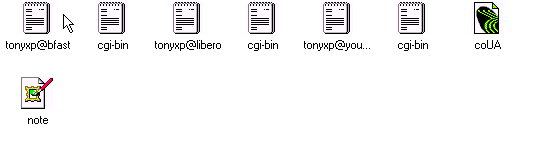
come
vedete ci sono dei cookies,ma quando navighiamo accumuliamo anche pagine
web,possiamo vederle off-line,dal menu file scegliamo non in linea ed apriamo
le pagine.Se vogliamo cancellarle passiamo nella scheda di prima(generale)
scegliamo elimina files adesso vi viene posta la domanda voi confermate,non
spuntate l'opzione"tutto il contenuto non in linea"altrimenti
perdete le pagine sincronizzate.
.....
Abbiamo detto che mentre navighiamo accumuliamo
delle pagine visitate e che possiamo vederle off-line,fino a quando non le
cancelliamo dalla cartella temporary (chiamata memoria cache) noi quando ci
colleghiamo e le rivisitiamo,saranno caricate più velocemente visto che
risiedono sul nostro pc e quindi non verranno caricate da internet.Logicamente
la pagina che si trova nella cache non è aggiornata,allora potete fare in
modo che internet explorer ne confronti la versione con una versione più
recente su internet.Nella scheda generale cliccate su impostazioni poi dove
dice"ricerca una versione..."se scegliete all'apertura della
pagina,il confronto verrà fatto quando aprite su internet la pagina
web,oppure quando aprite il programma o automaticamente,se scegliete mai
succede che le pagine che si trovano nella cache e che richiamate da internet
verranno caricate più velocemente però poi se volete un aggiornamento dovete
cliccare voi su aggiorna o su F5,io vi consiglio automaticamente.
Un modo per
ricordarci delle pagine visitate è la cronologia,andate sul menu
visualizza-barra di explorer-cronologia.Per impostare la cronologia dalla
scheda generale delle opzioni scegliete per quanti giorni debba essere
conservata la cronologia,ma c'è un'altra cronologia e si riferisce ai siti
che abbiamo digitato nella barra degli indirizzi,vi basta cliccare sulla
freccia a destra,per cancellarne il contenuto cliccate su cancella cronologia.
.....
Protezione.
Cliccate su livello predefinito ed impostate su media,....
.......